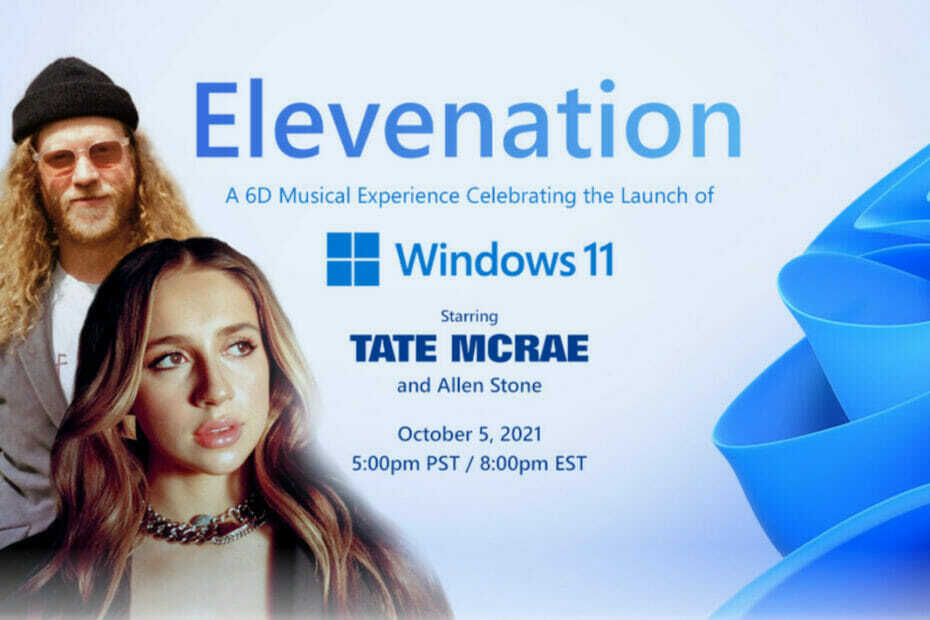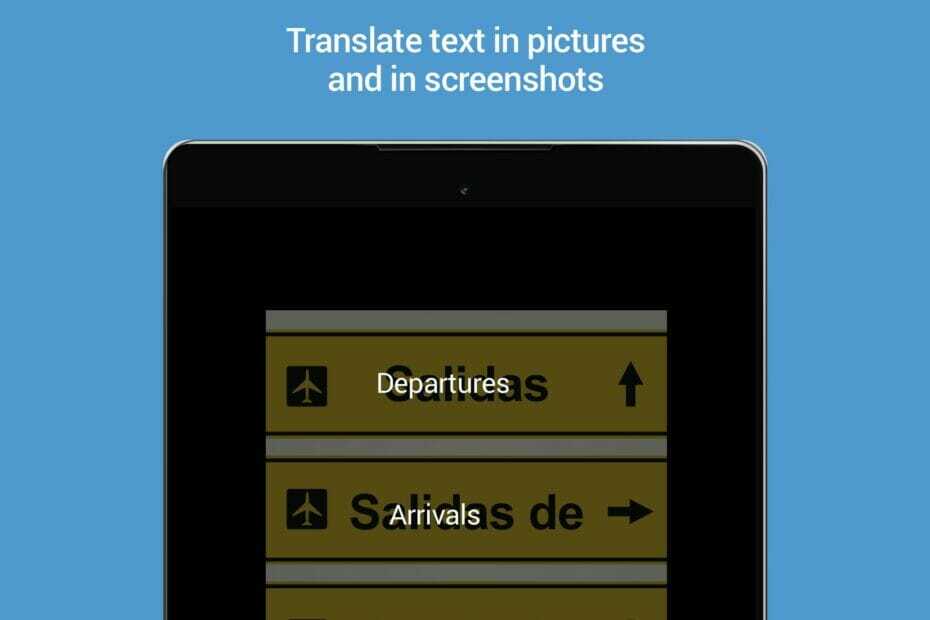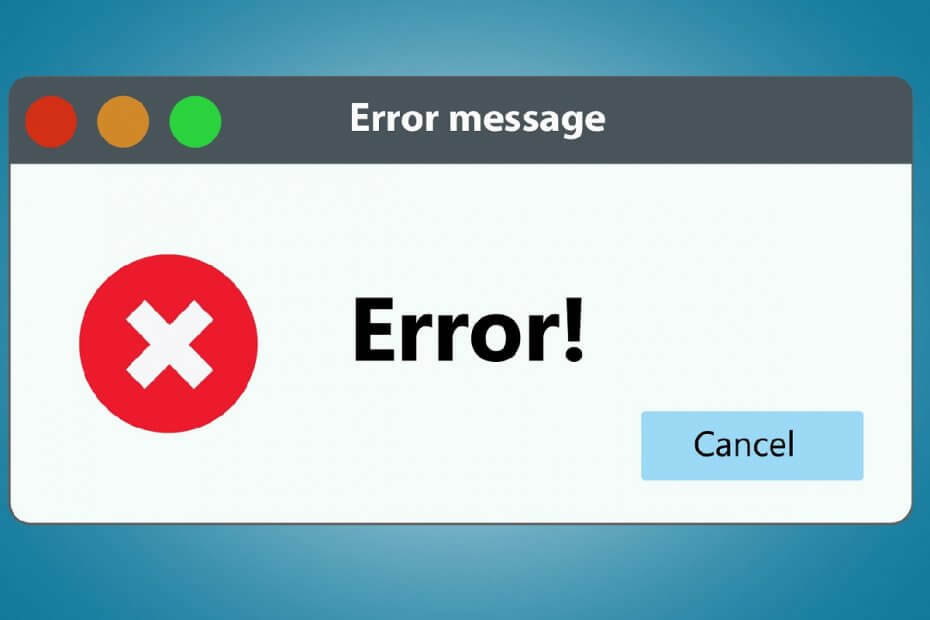
Ce logiciel maintiendra vos pilotes opérationnels, vous protégeant ainsi des erreurs informatiques courantes et des pannes matérielles. Vérifiez tous vos pilotes maintenant en 3 étapes faciles :
- Télécharger DriverFix (fichier de téléchargement vérifié).
- Cliquez sur Lancer l'analyse pour trouver tous les pilotes problématiques.
- Cliquez sur Mettre à jour les pilotes pour obtenir de nouvelles versions et éviter les dysfonctionnements du système.
- DriverFix a été téléchargé par 0 lecteurs ce mois-ci.
Un Secure Sockets Layer, également connu sous le nom de SSL, est une technologie de sécurité standard pour établir un lien crypté entre un serveur et un client. La manipulation n'est pas si facile et peut généralement entraîner des messages d'erreur si elle n'est pas bien faite.
Un bon exemple est lorsque vous essayez d'importer un fichier de certificat de clé privée SSL (Secure Sockets Layer) dans le magasin de certificats personnels de l'ordinateur local.
De nombreux utilisateurs signalé avoir des problèmes en essayant de le faire et avoir signalé avoir reçu le message d'erreur suivant :
Une erreur interne a eu lieu. Cela peut être soit le profil utilisateur n'est pas accessible, soit la clé privée que vous importez peut nécessiter un fournisseur de services cryptographiques qui n'est pas installé sur votre système.
Heureusement, il existe des solutions à ces problèmes, et nous les avons répertoriées étape par étape ci-dessous.
Noter: Cet article contient des informations sur la façon de modifier le Registre. Assurez-vous de sauvegarder le registre avant de le modifier. Assurez-vous de savoir comment restaurer le registre en cas de problème. Pour plus d'informations sur la sauvegarde, la restauration et la modification du Registre, cliquez sur le bouton article suivant.
Comment importer une clé privée SSL sans erreur ?
Selon Microsoft, il y a 3 causes principales pour lesquelles cette erreur se produit :
- Vous ne disposez pas des autorisations suffisantes pour accéder aux dossiers suivants:
- DriveLetter:\Documents
- Paramètres\Tous les utilisateurs\Application Data\Microsoft\Crypto\RSA\MachineKeys
- Il existe une sous-clé de registre tierce qui empêche IIS d'accéder au fournisseur de services cryptographiques
- Vous êtes connecté à l'ordinateur à distance via une session des services Terminal Server et le profil utilisateur n'est pas stocké localement sur le serveur sur lequel les services Terminal Server sont activés.
Comme vous pouvez l'imaginer, en connaissant les causes du problème, il est désormais facile de déterminer quelles sont les solutions logiques.
1. Réinitialiser les autorisations pour le dossier MachineKeys
- Faites un clic droit sur le MachineKeys dossier
- Cliquez sur Avancée sur le Sécurité languette
- Cliquez sur Voir la modification
- Sélectionnez le Réinitialiser les autorisations sur tous les objets enfants et activer la propagation des autorisations héritables case à cocher
2. Supprimer la sous-clé de registre tierce
- presse les fenêtres + R
- Tapez regedit.exe
- Cela ouvrira le Éditeur de registre
- Si la sous-clé de registre suivante existe, supprimez-la:
- HKEY_USERS\Default\Software\Microsoft\Cryptography\Providers\Type 001
Vous ne pouvez pas accéder à l'éditeur de registre? Consultez ce guide détaillé pour plus d'informations sur le sujet.
3. Stocker le profil utilisateur pour la session des services Terminal Server localement
Si cela semble être le cas, demandez à votre administrateur informatique de simplement déplacer le profil utilisateur vers le serveur sur lequel les services Terminal Server sont activés. Alternativement, vous pouvez également utiliser des profils itinérants.
En suivant ces étapes, vous devriez maintenant être en mesure de importer un fichier de certificat de clé privée SSL dans le magasin de certificats personnel de l'ordinateur local sans plus de messages d'erreur.
Si vous connaissez une solution que nous avons peut-être manquée, partagez-la dans la section commentaires ci-dessous afin que d'autres utilisateurs puissent également l'essayer.
ARTICLES CONNEXES QUE VOUS DEVRIEZ CONSULTER :
- Correctif: la synchronisation des profils utilisateur n'est pas actuellement configurée
- Le dossier d'accueil du profil utilisateur n'est pas mappé: solution rapide
- Correction: le profil utilisateur n'est pas prêt pour la dictée dans Dragon